Digital fartsskriver SE5000
|
|
|
- Lise Eliassen
- 8 år siden
- Visninger:
Transkript
1 Norsk HÅNDBOK for fører og bedrift Digital fartsskriver SE5000 Klar til å kjøre Stoneridge - Setting the standard
2
3 Autorisert brukermanual Denne brukermanualen er en utvidet versjon av den autoriserte manualen /01 04, og er laget for å møte kravene fra kundene våre. Den godkjente versjonen finner du på Internet på: G Takk for at har valgt Stoneridge digital fartskriver SE5000. Hos Stoneridge har vi tro på et samarbeid med sjåfører og transportbedrifter for å levere produkter som kan gjøre livet enklere. SE5000 er konstruert med tanke på deg. Enkle menyvalg, hurtig nedlasting og mulighet for fjern-nedlasting er noen eksempler. For å få mest mulig ut av fartskriveren, anbefaler vi at du gjør deg kjent med hvordan den virker før du legger ut på den første kjøreturen. Bruk av håndboka. Les denne håndboka for sjåfør og bedrift før du starter. Da vil du få størst nytte av fartskriveren, og unngår å sette deg selv og andre i fare. Stoneridge Electronics forbeholder seg rett til å gjøre forandringer i design, utstyr og funksjoner når som helst. Du kan derfor ikke fremme krav på grunnlag av de opplysninger, illustrasjoner og beskrivelser du finner i denne håndboka. Nærmeste Stoneridge-representant vil med glede hjelpe deg hvis du har spørsmål. Oppbevar denne håndboka for sjåfør og bedrift i bilen. Hvis bilen blir solgt overlater du håndboka til neste eier, for fartskriveren regnes som en del av bilen.
4 Symboler G Advarsel! Viktig informasjon Tips Noe må gjøres Definisjoner i denne veiledningen Sjåfør Den som kjører eller skal kjøre bilen Sjåfør 2 Den som ikke kjører bilen Display Bilenheten Sidehenvisning Meldinger på skjermen Bilenhet (digital fartskriver) Arbeidsdag En rekke aktiviteter utført av sjåfør 1 og sjåfør 2 i løpet av en arbeidsdag. Aktivitet Det sjåføren holder på med.
5 Kontakt Stoneridge Du må gjerne komme med alle slags spørsmål og forslag om fartskriveren og veiledningen til et av våre salgskontorer, som er oppført under. Storbritannia Stoneridge Electronics Ltd Charles Bowman Avenue Claverhouse Industrial Park Dundee, Skottland Storbritannia Tlf. +44 (0) Fax. +44 (0) e-post: Frankrike Stoneridge Electronics France Z.I St. Etienne F Bayonne Frankrike Tlf. +33 (0) Fax. +33 (0) e-post: Tyskland IVEKA Automotive Technologies Schauz GmbH Talweg 8 D Mühlacker-Lomersheim Tyskland Tlf. +49 (0) Fax. +49 (0) e-post: info@iveka.de Italia Stoneridge Electronics s.r.l. Viale Caduti nella Guerra di Liberzione, Roma Italia Tlf: +39 (0) Fax. +39 (0) e-post: italy.amsales@stoneridge.com Nederland C.A.S.U. - Utrecht b.v. Ravenswade 118 NL-3439 LD Nieuwegein Nederland Tlf: +31 (0) Fax: +31 (0) e-post: info@casuutrecht.nl Spania Stoneridge Electronics España Avda. Severo Ochoa 38 Pol. Ind. Casa Blanca Alcobendas Madrid Spania Tlf Fax e-post: spain.amsales@stoneridge.com
6 Sverige Stoneridge Nordic AB Gårdsfogdevägen 18 A SE Stockholm Sverige Tlf. +46 (0) Fax. +46 (0) E-post: kontakt@stoneridge.com Informasjon på internett Mer informasjon om Stoneridge digital fartskriver SE5000 og om Stoneridge Electronics Ltd finner du på: Copyright (opphavsrett) Må ikke trykkes, skrives ut, oversettes eller gjengis på annen måte uten skriftlig tillatelse fra Stoneridge Electronics AB.
7 Innhold Se også registeret ( side 135). Innledning Sikkerhet Reparasjoner og endringer Periodisk verkstedinspeksjon Tekniske data Overblikk Oversikt over systemet Kryptert bevegelsesgiver (1) Digital fartskriver (2) Display i instrumentpanelet (3) Sjåførkort (4) Oversikt over brukergrensesnitt. 14 Standardskjerm Fartskrivermeny Betjening Aktiviteter i løpet av arbeidsdagen I Sett inn sjåførkortet Oversikt over brukerscenarier Vanlig arbeidsdag Skifte aktivitet Skifte sted Ta ut et sjåførkort Utfør manuelle inntastinger Scenarier for manuelle inntastinger.. 27 Fremgangsmåte ved manuelle inntastinger Endre manuelle inntastinger Bekrefte inntastinger Endre en inntasting Fjerne alle inntastinger Bilen på ferje eller tog Ferje/tog-aktivitet Kjøring som ikke behøver å registreres Kjøring utenfor området Utskrifter Ta en utskrift Utskrifttyper Utskrifteksempel Innstillinger Innstillinger Språk Endre UTC-tid Endre lokal tid Endre skjermbildet Skjermbilder og data Skjermbilder Sjåførskjermer
8 Symboler Symboler Symbolkombinasjoner Meldinger, advarsler og feilfunksjoner Tre typer beskjeder Meldinger Advarsler Feilfunksjoner Praktisk råd Skifte skriverpapirrull Ta ut papirkassetten Sette inn papirrull Vedlikehold og stell Reservedeler for skriver Stell av kort Stell av fartskriver Innebygd test Innebygd test Spørsmål som ofte stilles Tillegg Tilgjengelige land Tilgjengelige språk ADR-fartskriver Godkjent for bruk i biler som frakter farlig gods Spesielle funksjoner i fartskriveren ADR Data lagret i sjåførkortet og i fartskriveren Data lagret i sjåførkortet Data lagret i fartskriveren Nasjonale importører Nasjonale importører Tidssoner Tidssoner Bedriftsmodus Krav og anbefalinger Eierens ansvar Bedriftsfunksjoner Innlåsing av data Låse inn data Låse ut data Nedlasting av data Nedlasting av data Innstillinger Innstillinger Inspeksjon av fartskriver Inspeksjon av fartskriver Bedriftsfunksjonsdata Register Register
9 Innledning Sikkerhet Sikkerhet Ulykkesrisiko G Ikke betjen fartskriveren hvis ikke bilen står stille. Oppmerksomheten kan lett bli avledet fra veien og trafikken, og du kan bli årsak til en ulykke. Periodisk verkstedinspeksjon Fartskriveren må kontrolleres av et verksted for digitale fartskriverere minst annethvert år. Installasjonsetiketten, som er festet nær fartskriveren, viser datoen for siste inspeksjon. Reparasjoner og endringer Fartskriveren er montert av autorisert personell. En fartskriver må aldri åpnes. Det er ikke lov å tukle med fartskriveren eller endre systemene /040R01 Det sitter en sikkerhetsetikett inne i skriverhuset.! Den som endrer dette utstyret begår en handling som kan være straffbar etter lovene i det aktuelle landet. Sikkerhetsetikett /060R01! Ved inspeksjon må installasjonsetiketten være gyldig og ikke brutt. 9
10 Innledning Sikkerhet Tekniske data Utgave av fartskriveren Digital fartskriver SE5000 Driftstemperatur 25 C til +70 C Utgave for farlig last i samsvar med ADR: 25 C til +65 C Sertifisering og godkjenning Fartskriveren er godkjent til bruk i EU og sertifisert til ITSEC "nivå E3 høyt" i samsvar med lovene i EU. Typegodkjenningsnummer: e Elektromagnetisk kompatibilitet Fartskriveren tilfredsstiller kravene i EUkommisjonens direktiv 72/245/EEC, sist endret ved direktiv 2006/96/EC, sertifikat nr , når det gjelder elektromagnetisk kompatibilitet. 10
11 Overblikk Oversikt over systemet Oversikt over brukergrensesnitt 11
12 Overblikk Oversikt over systemet Oversikt over systemet /029R01 1 Kryptert bevegelsesgiver 2 Fartskriver, med innebygd display og skriver 3 Display i bilens instrumentpanel 4 Sjåførkort 12
13 Overblikk Oversikt over systemet Kryptert bevegelsesgiver (1) Den krypterte bevegelsesgiveren overfører hastighetspulsene til fartskriveren. Manipulering med giveren eller signalet registreres av fartskriveren og lagres. Digital fartskriver (2) Fartskriveren registrerer og lagrer forskjellige data: Sjåførkortdata, unntatt førerkortdata Advarsler og feilfunksjoner som har med fartskriveren, sjåføren, bedriften og verkstedet å gjøre. Informasjon om bilen, data fra kilometertelleren og detaljert hastighet i 24 timer. Manipulering med fartskriveren. Spesielle funksjoner for fartskriveren ADR, se ADR-fartskriver side 105 For stor fart i mer enn ett minutt blir lagret i fartskriveren. Vise fartskriverdata Data fra fartskriveren kan vises i fartskriverens display og på utskrifter. Ta en utskrift side 40 Display i instrumentpanelet (3) Bilens instrumentpanel viser på forskjellige måter, etter hva bilen er i stand til, følgende informasjon fra fartskriveren: Hastighet Kjørelengde Meldinger, advarsler og feilfunksjoner Sjåførkort (4) Sjåførkortet identifiserer sjåføren entydig og lagrer forskjellige data på sjåførens navn: Kjøretid, aktiviteter og kjørelengde. Informasjon om sjåførens førerkort. Noen advarsler og feilfunksjoner. Registreringsnummeret (VRN) for biler som sjåføren kjører. Kontroller utført av myndighetene.! Sjåførkortet kan normalt lagre data opp til 28 dager. Etter den tid blir de eldste dataene overskrevet når nye data lagres. Detaljert informasjon om fartskriveren og sjåførkortet finner du i tillegget. Data lagret i sjåførkortet side
14 Overblikk Oversikt over brukergrensesnitt Oversikt over brukergrensesnitt h30 05h48 00h00 16: /030R01 14
15 Oversikt over brukergrensesnitt Overblikk 1 Display Side Sjåførens standardskjerm 16 Fartskrivermeny 17 Meldinger, advarsler og feilfunksjoner 79 2 Skriver Ta en utskrift 40 Sette i eller skifte papirrull 92 3 Sjåførens kortskuff Sette inn og ta ut sjåførkortet 20/ 25 4 Retur e Avbryte en prosess - Gi opp en prosess - Flytte bakover på - skjermen Gå tilbake til forrige - skjermbilde Gå tilbake til standardskjermen (trykk flere ganger) 5 Opp t Øke verdier - Utheve og velge - alternativer 6 Ned r Redusere verdier - Utheve og velge - alternativer 7 OK y Side Bekrefte en inntasting - Fjerne meldinger eller 79 advarsler Bekrefte feilfunksjoner 79 8 Sjåfør q Åpne sjåførskuff 20 Endre sjåføraktiviteter 23-9 Sjåfør 2 w Side Åpne sjåfør 2-skuffen 20 Endre sjåfør 2-aktiviteter Sjåfør 2:Kortskuff Sette inn og ta ut et sjåførkort 20/ 25 15
16 Overblikk Oversikt over brukergrensesnitt Standardskjerm Trykk en knapp for å aktivere displayet. Sjåførens standardskjerm vises: Når "NEI" er valgt på spørsmålet "Taste inn manuelt?". 16 Når prosessen Manuell inntasting er fullført. Når det trykkes flere ganger på e- knappen for å gå bakover fra en inntasting eller et emne i fartskrivermenyen. Så snart bilen er satt i bevegelse h30 00h00 05h48 16: /042R01 1 Sjåfør 2 Sjåførens aktivitet 3 Varigheten av sjåførens aktivitet 4 Sammenlagt pausetid for sjåføren i løpet av en arbeidsdag 5 Betjeningsmodus for fartskriveren (Operativ) 6 Lokal tid 7 Varigheten av sjåfør 2s aktivitet 8 Sjåfør 2s aktivitet 9 Sjåfør 2 Andre skjermbilder Det finnes fire andre skjermbilder som viser følgende informasjon: Side Sjåfør 1 sammenlagt kjøre- og 74 pausetid Sjåfør 2 sammenlagt kjøre- og 74 pausetid UTC-tid og lokal tid og dato 74 Visning av fart, kilometerteller og 74 innsatt kort Menyer, symboler og varsler Fartskriveren har tre menyer. Skjermbildet kan også vise en rekke symboler og meldinger. Side Fartskrivermeny 17 Symboler og kombinasjoner 78 av symboler Meldinger om advarsler og 79 feilfunksjoner
17 Oversikt over brukergrensesnitt Overblikk Fartskrivermeny Følgende tre menyer kan velges. Trykk y for å komme til menyene. 1 SKRIV UT 3 INNSTILL. STEDER /043R01 Side 1 Ta en utskrift 40 2 Skifte sted 24 3 Innstillinger 68 17
18 Overblikk Oversikt over brukergrensesnitt 18
19 Betjening Aktiviteter i løpet av arbeidsdagen Utfør manuelle inntastinger Endre manuelle inntastinger Bilen på ferje eller tog Kjøring som ikke behøver å registreres Utskrifter Innstillinger 19
20 Betjening Aktiviteter i løpet av arbeidsdagen Aktiviteter i løpet av arbeidsdagen I Sett inn sjåførkortet 1 Trykk og hold q-knappen nede for sjåførkortskuffen eller w-knappen for sjåfør 2-skuffen til skuffen kommer ut. 2 Sett inn kortet med minnebrikken fram og opp.! Sjåførkortet må alltid være på plass i skuffen q! En arbeidsdag er de aktiviteter sjåfør 1 og sjåfør 2 har drevet med. Noen aktiviteter velges automatisk, andre må legges inn manuelt. Når to mann jobber sammen, setter sjåføren kortet i skuffen på venstre side q og sjåfør 2 i skuffen på høyre side w. Sjåførkortene må byttes ut hvis det byttes sjåfør. Hver aktivitet er angitt med en aktivitetstype, en starttid og en sluttid. Symbol Aktivitetstype Arbeid Aktivitet mens bilen står stille, f. eks. lasting Kjøring Kjøre bilen Hvil/pause For pauser Tilgjengelig Ventetid før og etter kjøringen, f. eks. på at papirarbeid skal bli ferdig /031R01 3 Lukk skuffen ved å skyve forsiktig. Fartskriveren behandler sjåførkortdata. Hvis sjåførautentiseringen ikke lykkes, se side 85 20
21 Aktiviteter i løpet av arbeidsdagen Betjening Oversikt over brukerscenarier Bruk et av følgende brukerscenarier som veiledning: Vanlig arbeidsdag ( Scenarier for manuelle inntastinger side 27)! På en vanlig arbeidsdag må sjåførkortet sitte i fartskriveren. Sjåførekortet er personlig og kan ikke brukes av noen annen enn den rettmessige innehaveren av kortet.! Sjåførene er ansvarlige for å overholde trafikkreglene i de ulike landene. Vanlig arbeidsdag Brukerscenariet nedenfor viser en vanlig arbeidsdag. Innledende prosess side 22 Sjåførkortet ble tatt ut ved slutten av forrige arbeidsdag og satt inn igjen da den nye dagen begynte. Alle tidligere aktiviteter er lagret, og det er ikke behov for manuelle inntastinger. I løpet av en vanlig arbeidsdag: 21/11/-07 22/11/ /044R03 Sjåførkortet må settes inn i fartskriveren for å identifisere sjåføren. All endring i aktiviteter må legges inn samtidig med byttet. Sjåførkort innsatt For perioder der sjåførkortet har vært inne, kan allerede lagrede aktiviteter ikke endres. Sjåførkort ikke innsatt Hvis aktivitetene har funnet sted uten at sjåførkortet satt i, må disse aktivitetene legges inn manuelt neste gang sjåførkortet settes inn. De neste sidene beskriver handlinger og aktiviteter på en arbeidsdag. I Sett inn sjåførkortet side 20 Skifte aktivitet side 23 Skifte sted side 24 Ta ut et sjåførkort side 25 21
22 Betjening Aktiviteter i løpet av arbeidsdagen Innledende prosess Når sjåførkortet er satt inn, kommer sjåførens navn fram en liten stund. Velkommen Smith 2 Bruk t eller r-knappen og velg "Sluttet i land", og trykk y for å bekrefte. Sluttet i land Norge 4 Bruk t eller r til å v elge hvis du vil ha en utskrift av de data som er tastet inn, og trykk y for å bekrefte. Skrive ut? NEI Informasjon om når det forrige sjåførkortet ble tatt ut, vises en liten stund. Sist tatt ut /11 15:23 1 Trykk y for å bekrefte "JA". Hvile til nå? Hvis "NEI" er valgt, se: JA Scenarier for manuelle inntastinger side 27 Hvis "Sluttet i land" ikke ble valgt forrige gang kortet ble tatt ut, kommer ikke dette skjermbildet fram. 3 Bruk t eller r-knappen og velg "Startet i land", og trykk y for å bekrefte. Startet i land Norge! "Sluttet i land" og Startet i land-skjermbildet vil ikke vises hvis tiden fra sjåførkortet tas ut og til det settes inn, er under ni timer. 5 Bruk t eller r-knappen til å velge "JA", og trykk y for å bekrefte og lagre det som er tastet inn. Bekrefte? Hvis "JA" er valgt, blir inntastingene lagret og følgende meldinger vises en liten stund: Klar til å kjøre JA Det er som tastet inn er lagret, og standardskjermen vil vises. Hvis "NEI" er valgt, se Scenarier for manuelle inntastinger side 27 22
23 Aktiviteter i løpet av arbeidsdagen Betjening Skifte aktivitet Automatisk valgte aktiviteter Fartskriveren velger automatisk aktivitet for hver sjåfør etter den gjeldende kjøresituasjonen. Kjøring situasjon Sette i bevegelse/kjøre Stoppe/stå stille Det automatiske skiftet av aktivitet finner sted: Fra Kjøring til Arbeid hvis bilen har stått stille i mer enn to minutter. Sjåfør 1 Sjåfør 2 Kjøring Arbeid Tilgjengelig Tilgjengelig Fra Arbeid til Kjøring hvis bilen har vært satt i bevegelse i løpet av det siste minuttet. Manuelt valgte aktiviteter Når bilen står stille, må alle andre aktiviteter enn Arbeid for sjåfør 1 eller Tilgjengelig for sjåfør 2 velges manuelt. Følgende aktiviteter kan velges manuelt: Arbeid Hvil/pause Tilgjengelig For å skifte aktivitet i løpet av arbeidsdagen, gjør følgende: Sett inn sjåførkortet. Stopp bilen. Trykk flere ganger på q-knappen (sjåfør 1) eller w-knappen (sjåfør 2) til ønsket aktivitet vises på skjermen.! "Kjører" kan ikke velges manuelt. Skifte av aktivitet kan bare gjøres når bilen står stille. Starte/stoppe aktivitet når tenningen slås på og av, kan forhåndsinnstilles av bedrift og verksted. Hør med bedriften din om starte/ stoppe aktivitet er forhåndsinnstilt! 23
24 Betjening Aktiviteter i løpet av arbeidsdagen Skifte sted Det må angis hvilket land bilen er i når arbeidsdagen begynner og slutter. Dette kan gjøres: Når som helst i løpet av dagen fra "STEDER", undermenyene "Startsted" eller "Sluttsted". Når det automatisk blir spurt om det hver gang et sjåførkort blir tatt ut. Under manuell inntasting av aktiviteter. Skifte av sted kan bare gjøres når bilen står stille. Scenarier for manuelle inntastinger side 27 Når som helst i løpet av en arbeidsdag 1 Trykk på y-knappen for å vise menyen. 2 Bruk t eller r-knappen og velg "STEDER", og trykk y. 3 Bruk t eller r-knappen og velg "Startsted" eller "Sluttsted", og trykk y. Startsted STEDER 4 Bruk t eller r-knappen til å velge land, og trykk så y for å bekrefte valget og gå tilbake til standardskjermen. Opplysninger om tilgjengelige land finner du i Tilgjengelige land side 102 Fartskrivermenyen er bare tilgjengelig når bilen står stille. For Spania må en også velge en region. Spanske regioner side 103 Velg land Norge 24
25 Aktiviteter i løpet av arbeidsdagen Betjening Ta ut et sjåførkort Ta ut sjåførkortet hvis det byttes sjåfør. Sjåførkortet kan tas ut i hovedmenyen. 1 Trykk på q-knappen og hold den inne for å åpne sjåfør 1-skuffen eller w- knappen for å åpne sjåfør 2-skuffen. 2 Bruk t eller r-knappen og velg "Sluttet i land", og trykk y. Sluttet i land Norge Ta ut et kort: Ta ut sjåfør- kortet. Lukk skuffen ved å skyve forsiktig /032R /065R01 Fartskriveren lagrer data i sjåførkortet og åpner så skuffen. 3 Klem sjåførkortet litt opp nedenfra gjennom åpningen i skuffen eller klem kanten av skuffen ned til sjåførkortet spretter opp. 25
26 Betjening Aktiviteter i løpet av arbeidsdagen Kortskuffene låst Kortskuffene er låst: Når bilen er i bevegelse. Når fartskriveren er opptatt med å behandle sjåførkortet. Hvis strømmen til fartskriveren blir brutt. Spesielle funksjoner i fartskriveren ADR. side 105 Hvis kortet fortsatt sitter i og strømtilførselen ikke kan gjenopprettes, må skuffen låses opp på et verksted for digitale fartskrivere. Strømsparemodus Når tenningen slås av, går fartskriveren inn i strømsparemodus ti minutter etter siste samhandling. Displaylyset slukkes ti sekunder etter siste samhandling. I strømsparemodus er displayet av. Fartskriveren får lys i displayet igjen hvis en av disse tingene gjøres: Trykke på en knapp. Slå på tenningen. Taue bilen. Spesielle funksjoner i fartskriveren ADR. side
27 Utfør manuelle inntastinger Utfør manuelle inntastinger Scenarier for manuelle inntastinger Aktiviteter som er utført uten at sjåførkortet satt i, må legges inn manuelt. Disse aktivitetene kan bare legges inn neste gang sjåførkortet settes inn. Fremgangsmåte ved manuelle inntastinger side 28! Aktiviteter som er tastet inn med et sjåførkort inne, kan ikke endres etterpå. Manuelle inntastinger kan bare gjøres når bilen står stille.! Modus for manuelle inntastinger avsluttes uten å fullføre prosessen når: Ingen samhandling med fartskriveren har skjedd i 1 eller 20 minutter Kort settes inn eller tas ut. Kjøringen begynner. Begrensninger Det er flere begrensninger på manuelt inntastede aktiviteter. Tidligste starttid Aktivitetens starttid kan ikke settes tidligere enn: Forrige gang sjåførkortet ble tatt ut. Sluttiden for den forrige manuelt inntastede aktiviteten. Betjening Siste sluttid Aktivitetens sluttid kan ikke settes senere enn tidspunktet da siste sjåførkort ble satt inn. Gå ut av Manuelle inntastinger Modus for manuelle inntastinger avsluttes normalt når prosessen er fullført. Manuelle inntastinger, tidsavbrudd side 131! Hvis en går ut av modus for manuelle inntastinger uten å fullføre prosessen, vil bare fullførte inntastinger bli lagret. 27
28 Betjening Utfør manuelle inntastinger Fremgangsmåte ved manuelle inntastinger Følgende scenario beskriver er situasjon der du må foreta manuelle inntastinger. - Du kom fram fredag kl. 15:23 23/11-07 og tok ut sjåførkortet. - Du gjorde annet arbeid til kl. 18:00. - Du hvilte fra 18:00 og over helgen til mandag 26/11-07 kl. 08:00. - Du var tilgjengelig kl. 08:00 den 26/ / / :23 18:00 08:00 08:37 18:00-08:00 23/11 15: / /11 18:00 26/11 08: /048R02 26/11 08: /070R01 - Du satte inn sjåførkortet kl. 08:37, den 26/ Manuelle inntastinger Når du foretar en manuell inntasting, bruk: y-knappen til å flytte deg på skjermen til dato, klokkeslett og aktivitet, og bekreft inntasting. Bruk t eller r-knappen og velg/ uthev ønskede data, verdier og aktiviteter. Bruk e-knappen til å gå tilbake til forrige skjermbilde eller bakover i et skjermbilde. Fartskrivermenyen er bare tilgjengelig når bilen står stille. Alle manuelle inntastinger i dette eksemplet er oppført i lokal tid. 1 Sett inn sjåførkortet. 2 Bruk t eller r-knappen og velg "NEI", og trykk y. Hvile til nå? 3 Bruk t eller r-knappen og velg "JA", og trykk y. Taste inn manuelt? NEI 4 Bruk t eller r-knappen og velg "Lok.", og trykk y. 23/11 15:23 JA Lok. Følgende skjermbilde kommer fram: 23/11 15:23 Slutt arb.
29 Utfør manuelle inntastinger Dato og tidspunkt på skjermen viser når sjåførkortet sist ble tatt ut. Nå legger du inn det "andre arbeidet" du gjorde fredag. 5 Bruk t eller r-knappen og uthev -symbolet. 23/11 15:23 6 Trykk y. Følgende skjermbilde vises: 23/11 26/11 15:23 08:37 7 Datoen i høyre spalte skal endres til 23/11. For å endre datoen, bruk knappene t eller r til å rulle tilbake til 26/11. Trykk y for å bekrefte. 8 Så skal tidspunktet endres. Bruk knappene t eller r til å rulle framover til 18:00. Trykk y for å bekrefte. 23/11 15:23 9 For å endre minuttene, bruk knappene t eller r til å rulle til 18:00. Trykk y for å bekrefte. 23/11 15:23 Følgende skjermbilde vises etter at du trykte y. 23/11 18:00 23/11 18:37 23/11 18:00 Betjening 10 Du skal nå taste inn den tiden du hvilte, mellom den 23/11 kl. 18:00 og 26/11 kl. 08:00. Bruk t eller r-knappen til å utheve -symbolet. Trykk y for å bekrefte. 23/11 26/11 18:00 08:37 I dette eksemplet er det ikke nødvendig å endre dato eller klokkeslett. Bekreft dato og klokkeslett ved å trykke y. Endre minuttene til 08:00 som forklart i trinn 9. Trykk y for å bekrefte. Følgende skjermbilde vises etter at du trykte y. 26/11 08:00 Slutt arb. 23/11 23/11 15:23 08:37 29
30 Betjening Utfør manuelle inntastinger Det siste trinnet er å taste inn den tiden du var tilgjengelig mellom 08:00 og 08:37, den 26/ Bruk t eller r-knappen til å framheve -symbolet. Trykk y for å bekrefte. Følgende skjermbilde vises: 26/11 26/11 08:00 08:37 Ingen endringer trengs, fordi dette er tiden mellom forrige aktivitet (hvile) og tiden da kortet ble satt inn. Trykk y for å bekrefte dato og klokkeslett. 12 Følgende skjermbilde vises: Skrive ut? NEI Bruk t eller r til å v elge hvis du vil ha en utskrift av de data som er tastet inn, og trykk y for å bekrefte. Utskrift, bekreftelse av manuelle inntastinger side 66 Følgende skjermbilde vises: Bekrefte? JA Trykk y for å velge "JA".! Når "JA" blir valgt, lagres inntastingene og de vil ikke kunne endres. Hvis "NEI" blir valgt, se: Endre en inntasting side 35 Følgende skjermbilde vises: Klar til å kjøre Du er nå klar til å kjøre, og standardskjermen kommer fram. 30
31 Utfør manuelle inntastinger Manuelle inntasting med tid som ikke er redegjort for 14/ / :00 15:00-15:30 17:00-09:00 09:00 15:30-17:00? /095R01 Følgende scenario beskriver en situasjon der du må foreta manuelle inntastinger av tid som ikke er redegjort for. Tid som ikke er redegjort for er en periode som ikke blir registrert i sjåførkortet, f. eks. kjøring av en bil med analog fartskriver. - Du tok ut sjåførkortet kl. 15:00, den 14/ Du gjorde annet arbeid til kl. 15:30. -Du gjorde noe annet (tid som ikke er redegjort for), mellom 15:30 og 17:00, som ikke blir registrert i sjåførkortet. - Du hvilte mellom 17:00 og 09:00 den 15/ Du satte inn sjåførkortet kl. 09:00, den 15/11. Manuelle inntastinger Når du foretar en manuell inntasting, bruk: y-knappen til å flytte deg på skjermen til dato, klokkeslett og aktivitet, og bekreft inntasting. Bruk t eller r-knappen og velg/ uthev ønskede data, verdier og aktiviteter. Bruk e-knappen til å gå tilbake til forrige skjermbilde eller bakover i et skjermbilde. Fartskrivermenyen er bare tilgjengelig når bilen står stille. Alle manuelle inntastinger i dette eksemplet er oppført i lokal tid. 1 Sett inn sjåførkortet. Betjening 2 Bruk t eller r-knappen og velg "NEI", og trykk y. Hvile til nå? 3 Bruk t eller r-knappen og velg "JA", og trykk y. Taste inn manuelt? 4 Bruk t eller r-knappen og velg "Lok.", og trykk y. 14/11 15:00 NEI JA Lok. Følgende skjermbilde kommer fram: 14/11 15:00 Slutt arb. 31
32 Betjening Utfør manuelle inntastinger Dato og tidspunkt på skjermen viser når sjåførkortet sist ble tatt ut. Nå legger du inn det andre arbeidet du gjorde fredag. 5 Bruk t eller r-knappen og uthev -symbolet. 14/11 15:11 6 Trykk y. Følgende skjermbilde vises: 14/11 15:11 7 Endre dato og minutter som beskrevet i det forrige eksemplet, for å registrere det andre arbeidet du gjorde. Følgende skjermbilde vises: 14/11 15:00 15/11 09:00 14/11 15:30 Du skal nå registrere tiden som ikke var gjort rede for. 8 Trykk y. Følgende skjermbilde vises: 14/11 15:30 9 Trykk y. Følgende skjermbilde vises: Bruk t eller r-knappen til å velge landet du er i Sluttet i land Norge 10 Trykk y. Følgende skjermbilde vises: Bruk t eller r-knappen til å velge landet du er i Startet i land Norge Slutt arb. 11 Trykk y. Følgende skjermbilde vises: 15/11 09:00 Endre klokkeslett og dato til 14/11 og 17:00. 14/11 17:00 Slutt arb. 12 Du skal nå taste inn hviletiden. Trykk y. Følgende skjermbilde vises: 14/11 17:00 Slutt arb. Trykk y for å registrere resten. Følgende skjermbilde vises: 14/11 17:00 15/11 09:00 32
33 Utfør manuelle inntastinger Betjening 13 Trykk y. Følgende skjermbilde vises: Skrive ut? NEI Bruk t eller r til å v elge hvis du vil ha en utskrift av de data som er tastet inn, og trykk y for å bekrefte. Følgende skjermbilde vises: Følgende skjermbilde vises: Klar til å kjøre Du er nå klar til å kjøre, og standardskjermen kommer fram. Bekrefte? JA Trykk y for å velge "JA".! Når "JA" blir valgt, lagres inntastingene og de vil ikke kunne endres. Hvis "NEI" blir valgt, se: Endre en inntasting side 35 33
34 Betjening Endre manuelle inntastinger Endre manuelle inntastinger Bekrefte inntastinger "Bekrefte inntastinger?" gir sjåføren sjansen til å endre en bestemt, manuelt oppført dato, klokkeslett eller aktivitet, eller gjøre den manuelle inntastingen om igjen. En inntasting som er lagret, kan ikke forandres etterpå. For å forandre en inntasting eller gjøre om igjen en manuell inntasting, velg "NEI" når "Bekrefte?" vises på skjermen. Rull opp eller bed for å velge " Endre" eller "Slett alle", og bekreft. Endre en inntasting side 35 Fjerne alle inntastinger side 37! Manuelle inntastinger kan bare endres mens du er i gang med manuelle inntastinger. Modifisering av inntastinger kan ikke gjøres når: Inntastingene er lagret. Modus for manuelle inntastinger er avsluttet. Bilen er satt i bevegelse. Bekrefte? NEI! Hvis "JA" blir valgt, vil inntastingene bli lagret og kan ikke endres etterpå. 34
35 Endre manuelle inntastinger Endre en inntasting 23/ / :23 18:00 08:15 08:37 18:00-08: / /099R01 Det er mulig å forandre inntastinger og legge til aktiviteter hvis det trengs. La oss si at du vil forandre sluttiden for hvileperioden til 08:15. Det innebærer at tiden som tilgjengelig vil endres. Fremgangsmåte ved manuelle inntastinger side 28 1 Bruk t eller r-knappen og velg "NEI", og trykk y. Bekrefte? NEI 2 Velg og bekreft "Endre". Endre Den første manuelle inntastingen vises da på skjermen: 23/11 15:23 23/11 18:00 3 Du skal nå forandre slutten på hviletiden til 08:15. Naviger til hvile-aktiviteten med t eller r-knappen. Betjening 4 Trykk y. Følgende skjermbilde vises: 23/11 18:00 5 Trykk y. Følgende skjermbilde kommer da fram. Trykk y igjen for å komme til 08: 00 og endre verdien til 08: /11 18:00 6 Trykk y. Følgende skjermbilde vises: 26/11 08:15 26/11 08:15 23/11 18:00 26/11 08:00 35
Digital fartsskriver SE5000
 Norsk HÅNDBOK for fører og bedrift Digital fartsskriver SE5000 Klar til å kjøre Stoneridge - Setting the standard www.se5000.com Takk for at har valgt Stoneridge digital fartskriver SE5000. Hos Stoneridge
Norsk HÅNDBOK for fører og bedrift Digital fartsskriver SE5000 Klar til å kjøre Stoneridge - Setting the standard www.se5000.com Takk for at har valgt Stoneridge digital fartskriver SE5000. Hos Stoneridge
Digital fartsskriver SE5000
 Norsk HÅNDBOK for fører og bedrift Digital fartsskriver SE5000 www.stoneridgeelectronics.com www.se5000exakt.com STONERIDGE - HVER VINKEL DEKKET Velkommen Velkommen Takk for at du valgte SE5000 Rev 7.5
Norsk HÅNDBOK for fører og bedrift Digital fartsskriver SE5000 www.stoneridgeelectronics.com www.se5000exakt.com STONERIDGE - HVER VINKEL DEKKET Velkommen Velkommen Takk for at du valgte SE5000 Rev 7.5
Autorisert brukermanual. Det tekniske dokumentasjonsteamet i Stoneridge Electronics ønsker deg hyggelig og sikker kjøring.
 Autorisert brukermanual G Denne brukermanualen er en utvidet versjon av den autoriserte manualen 9000-101587/01R06, og er laget for å møte kravene fra kundene våre. Den godkjente versjonen finner du på
Autorisert brukermanual G Denne brukermanualen er en utvidet versjon av den autoriserte manualen 9000-101587/01R06, og er laget for å møte kravene fra kundene våre. Den godkjente versjonen finner du på
Grunnleggende bruk. Trykk Hvis displayet er tomt, trykk på høyre knapp for å aktivere enheten.
 BRUKSANVISNING Grunnleggende bruk Trykk Hvis displayet er tomt, trykk på høyre knapp for å aktivere enheten. Alternativt kan du vri tenningsnøkkelen på/av for å aktivere enheten. OBS Tenningsnøkkelen skal
BRUKSANVISNING Grunnleggende bruk Trykk Hvis displayet er tomt, trykk på høyre knapp for å aktivere enheten. Alternativt kan du vri tenningsnøkkelen på/av for å aktivere enheten. OBS Tenningsnøkkelen skal
www.prosecas.no Buskerud / Vestfold Telemark
 www.prosecas.no Betjeningsveiledning for NEPTOLUX Adresserbart Nødlyssystem Betj veiledning Neptolux ver 1 Hedmark / Oppland Rogaland Hordaland Sogn og Fjordane Buskerud / Vestfold Telemark Oslo / Akershus
www.prosecas.no Betjeningsveiledning for NEPTOLUX Adresserbart Nødlyssystem Betj veiledning Neptolux ver 1 Hedmark / Oppland Rogaland Hordaland Sogn og Fjordane Buskerud / Vestfold Telemark Oslo / Akershus
BRUKSANVISNING EASYSTART TIMER MONTERINGSANVISNING BILVARMEAPPARATER TEKNISK DOKUMENTASJON BRUKSANVISNING KORT VEILEDNING
 BILVARMEAPPARATER TEKNISK DOKUMENTASJON BRUKSANVISNING EASYSTART TIMER NO BRUKSANVISNING KORT VEILEDNING MONTERINGSANVISNING BETJENING FOR EBERSPÄCHER VARMERE A WORLD OF COMFORT VARMEAPPARATER FOR KJØRETØYER
BILVARMEAPPARATER TEKNISK DOKUMENTASJON BRUKSANVISNING EASYSTART TIMER NO BRUKSANVISNING KORT VEILEDNING MONTERINGSANVISNING BETJENING FOR EBERSPÄCHER VARMERE A WORLD OF COMFORT VARMEAPPARATER FOR KJØRETØYER
SE Smart Tachograph
 Håndbok for fører og bedrift SE5000-8 Smart Tachograph STONERIDGE HVER VINKEL DEKKET www.stoneridgeelectronics.com www.se5000.com Velkommen Velkommen Takk for at SE5000-8 du valgte Stoneridge Smart Fartsskriver.
Håndbok for fører og bedrift SE5000-8 Smart Tachograph STONERIDGE HVER VINKEL DEKKET www.stoneridgeelectronics.com www.se5000.com Velkommen Velkommen Takk for at SE5000-8 du valgte Stoneridge Smart Fartsskriver.
CabinWeb BRUKERDOKUMENTASJON ET SYSTEM UTVIKLET AV DELFI DATA
 CabinWeb BRUKERDOKUMENTASJON ET SYSTEM UTVIKLET AV DELFI DATA Sist oppdatert 18.02.2010 INNHOLD INNHOLD... 1 HVA ER CABINWEB... 2 HVA KAN DU BRUKE CABINWEB TIL?... 3 HVA ER NYTT I CABINWEB VERSJON 2.0...
CabinWeb BRUKERDOKUMENTASJON ET SYSTEM UTVIKLET AV DELFI DATA Sist oppdatert 18.02.2010 INNHOLD INNHOLD... 1 HVA ER CABINWEB... 2 HVA KAN DU BRUKE CABINWEB TIL?... 3 HVA ER NYTT I CABINWEB VERSJON 2.0...
Ditt ekstra minne HVA BRUKES TIL?
 Ditt ekstra minne Du har nettopp kjøpt den talende hjelpen for din hukommelse. For fullstendig tilfredshet med apparatet, vennligst les nøye gjennom denne bruksanvisningen. HVA BRUKES TIL? MEM-X er det
Ditt ekstra minne Du har nettopp kjøpt den talende hjelpen for din hukommelse. For fullstendig tilfredshet med apparatet, vennligst les nøye gjennom denne bruksanvisningen. HVA BRUKES TIL? MEM-X er det
Amplivox 116 audiometer Brukerveiledning
 Amplivox 116 audiometer Brukerveiledning Gratulerer med ditt nye Amplivox audiometer. Ved riktig bruk vil dette være et audiometer du vil ha glede av lang tid framover. Denne brukerveiledningen er et supplement
Amplivox 116 audiometer Brukerveiledning Gratulerer med ditt nye Amplivox audiometer. Ved riktig bruk vil dette være et audiometer du vil ha glede av lang tid framover. Denne brukerveiledningen er et supplement
SCANIA SERVICES Dedikerte tjenester hele veien
 SCANIA SERVICES Dedikerte tjenester hele veien Scania jobber aktivt med produktutvikling og -forbedring. Scania reserverer seg derfor retten til å utføre endringer tilknyttet design og spesifisering uten
SCANIA SERVICES Dedikerte tjenester hele veien Scania jobber aktivt med produktutvikling og -forbedring. Scania reserverer seg derfor retten til å utføre endringer tilknyttet design og spesifisering uten
SpeedSonic.dk. www.speedsonic.dk START / STOP RESET / EL NEXT / SAVE MODE / SET
 RAW SpeedSonic.dk RESET / EL START / STOP MODE / SET NEXT / SAVE Gratulerer med den nye Speed Sonic-sportsklokken! Speed Sonic-klokken er utviklet for å motivere deg og vise deg veien til bedre resultater.
RAW SpeedSonic.dk RESET / EL START / STOP MODE / SET NEXT / SAVE Gratulerer med den nye Speed Sonic-sportsklokken! Speed Sonic-klokken er utviklet for å motivere deg og vise deg veien til bedre resultater.
VERSA. Brukermanual kortversjon
 VERSA kortversjon Det tas forbehold om mulige feil i manualen og Noby AS påberoper seg rettigheten til å gjøre endringer på produkt så vel som i manual uten forutgående varsel. Manual nr.: Mversa101 INNHOLDSFORTEGNELSE
VERSA kortversjon Det tas forbehold om mulige feil i manualen og Noby AS påberoper seg rettigheten til å gjøre endringer på produkt så vel som i manual uten forutgående varsel. Manual nr.: Mversa101 INNHOLDSFORTEGNELSE
Inspeksjon Brukermanual
 2013 INNHOLD Inspeksjon Brukermanual Denne applikasjonen lar deg enkelt inspisere utstyr som er plassert i Utstyrsportalen. Inspeksjon Onix AS 10/4/2013 0 Side INNHOLD INNHOLDSFORTEGNELSE Page # INTRODUKSJON...
2013 INNHOLD Inspeksjon Brukermanual Denne applikasjonen lar deg enkelt inspisere utstyr som er plassert i Utstyrsportalen. Inspeksjon Onix AS 10/4/2013 0 Side INNHOLD INNHOLDSFORTEGNELSE Page # INTRODUKSJON...
Veiledning for aktivering av. Mobil Bredbåndstelefoni
 Veiledning for aktivering av Mobil Bredbåndstelefoni Veiledning for aktivering av Mobil Bredbåndstelefoni For at Telio Mobil Bredbåndstelefoni skal fungere på din mobiltelefon må en klient (@irtelio) lastes
Veiledning for aktivering av Mobil Bredbåndstelefoni Veiledning for aktivering av Mobil Bredbåndstelefoni For at Telio Mobil Bredbåndstelefoni skal fungere på din mobiltelefon må en klient (@irtelio) lastes
Humanware. Trekker Breeze versjon 2.0.0.
 Humanware Trekker Breeze versjon 2.0.0. Humanware er stolte av å kunne introdusere versjon 2.0 av Trekker Breeze talende GPS. Denne oppgraderingen er gratis for alle Trekker Breeze brukere. Programmet
Humanware Trekker Breeze versjon 2.0.0. Humanware er stolte av å kunne introdusere versjon 2.0 av Trekker Breeze talende GPS. Denne oppgraderingen er gratis for alle Trekker Breeze brukere. Programmet
Autozeek. kjørebok BRUKERMANUAL. elektronisk kjørebok. AUTOZEEK APP FOR ANDOID OG iphone LAST NED PDF BRUKERMANUAL
 Autozeek kjørebok BRUKERMANUAL elektronisk kjørebok LAST NED PDF BRUKERMANUAL AUTOZEEK APP FOR ANDOID OG iphone 1 Brukerveiledning Autozeek automatisk kjørebok Autozeek automatisk kjørebok er basert på
Autozeek kjørebok BRUKERMANUAL elektronisk kjørebok LAST NED PDF BRUKERMANUAL AUTOZEEK APP FOR ANDOID OG iphone 1 Brukerveiledning Autozeek automatisk kjørebok Autozeek automatisk kjørebok er basert på
Brukermanual TS 1000. Versjon 5.05. Oktober 2012
 Brukermanual TS 1000 Versjon 5.05 Oktober 2012 Innhold 1. Daglig bruk av programmet... 3 Logg inn i programmet... 3 Legg inn ny kortbruker... 4 Slette kortbruker... 6 Slette kortbrukergruppe... 7 Endring
Brukermanual TS 1000 Versjon 5.05 Oktober 2012 Innhold 1. Daglig bruk av programmet... 3 Logg inn i programmet... 3 Legg inn ny kortbruker... 4 Slette kortbruker... 6 Slette kortbrukergruppe... 7 Endring
1. Hent NotaPlan Online Backup på www.notaplan.no 2. Trykk på Download i menyen og på Download i linjen med Notaplan Backup
 1 Systemkrav ADSL eller minimum ISDN via router. Ved automatisk backup: Min. Windows XP / 2000 / 2003 (pga. Service) Ved manuellt system: Min. Windows 98 SE NotaPlan Backup bør installeres på den/de maskiner
1 Systemkrav ADSL eller minimum ISDN via router. Ved automatisk backup: Min. Windows XP / 2000 / 2003 (pga. Service) Ved manuellt system: Min. Windows 98 SE NotaPlan Backup bør installeres på den/de maskiner
XENTA STASJONÆR TERMINAL MED
 XENTA STASJONÆR TERMINAL MED Telefon: (+47) 47 800 200 post@microlog.no www.microlog.no INNHOLDSFORTEGNELSE: 1 Terminalen... 3 1.1 Tastaturet... 4 2 Menyfunksjoner... 4 1.2 Kjøp... 4 1.3 Kjøp og kontant...
XENTA STASJONÆR TERMINAL MED Telefon: (+47) 47 800 200 post@microlog.no www.microlog.no INNHOLDSFORTEGNELSE: 1 Terminalen... 3 1.1 Tastaturet... 4 2 Menyfunksjoner... 4 1.2 Kjøp... 4 1.3 Kjøp og kontant...
infotorg Enkel brukermanual
 infotorg Enkel brukermanual Innhold Innledning... 3 Logg inn... 3 Feilmelding... 3 Sperret bruker / Glemt passord... 4 Bytt passord... 5 Innstillinger og oppstartsregister... 5 Søk og Svar... 6 Velg tjeneste/register...
infotorg Enkel brukermanual Innhold Innledning... 3 Logg inn... 3 Feilmelding... 3 Sperret bruker / Glemt passord... 4 Bytt passord... 5 Innstillinger og oppstartsregister... 5 Søk og Svar... 6 Velg tjeneste/register...
Kjøre- og hviletid. NLF 21 januar 2017
 Kjøre- og hviletid NLF 21 januar 2017 Forskrift om kjøre- og hviletid for vegtransport i EØS. Forordning (EF) nr. 561/2006 Forordning (EØF) nr. 3821/85 Direktiv 2006/22/EF ved Bjørn Knudsen Hvem er underlagt
Kjøre- og hviletid NLF 21 januar 2017 Forskrift om kjøre- og hviletid for vegtransport i EØS. Forordning (EF) nr. 561/2006 Forordning (EØF) nr. 3821/85 Direktiv 2006/22/EF ved Bjørn Knudsen Hvem er underlagt
 Tillegg til bruksanvisning på modell PR-D3. Gjelder DAB modulen på modell DPR 45 Hvordan bruke din digitale mottaker DAB 1. Trykk på knappen for Standby for å slå på din digitale mottaker. Dersom den digitale
Tillegg til bruksanvisning på modell PR-D3. Gjelder DAB modulen på modell DPR 45 Hvordan bruke din digitale mottaker DAB 1. Trykk på knappen for Standby for å slå på din digitale mottaker. Dersom den digitale
BRUKSANVISNING MODELL: G-9000 MODUL NR.: 3031
 OM BRUKSANVISNINGEN Ut fra hvilken modell av klokken du har, vil displayet vise lyse tall med mørk bakgrunn eller omvendt. Knappe operasjonene er indikert med bokstavene som vist i figurene til venstre.
OM BRUKSANVISNINGEN Ut fra hvilken modell av klokken du har, vil displayet vise lyse tall med mørk bakgrunn eller omvendt. Knappe operasjonene er indikert med bokstavene som vist i figurene til venstre.
Veiledning TIS-Web V
 Veiledning TIS-Web V1-012019 www.fartskriver.no Velkommen til TIS-Web Din online løsning for arkivering og analysering av digitale fartsskriver data. Med denne veiledningen ønsker vi å veilede deg på vei
Veiledning TIS-Web V1-012019 www.fartskriver.no Velkommen til TIS-Web Din online løsning for arkivering og analysering av digitale fartsskriver data. Med denne veiledningen ønsker vi å veilede deg på vei
MONTERINGS- OG BRUKSANVISNING FOR GARASJEPORTÅPNER
 MONTERINGS- OG BRUKSANVISNING FOR GARASJEPORTÅPNER Vennligst les denne manualen nøye før du installerer Innhold A. Deleliste.. 2 B. Funksjoner.. 3 C. Montering.. 4 D. Fjernkontroll og design.. 7 E. Programmering..
MONTERINGS- OG BRUKSANVISNING FOR GARASJEPORTÅPNER Vennligst les denne manualen nøye før du installerer Innhold A. Deleliste.. 2 B. Funksjoner.. 3 C. Montering.. 4 D. Fjernkontroll og design.. 7 E. Programmering..
BRUKERVEILEDNING for Cadex Armbåndsur med alarmer
 BRUKERVEILEDNING for Cadex Armbåndsur med alarmer Varenr. 500 320 Versjon august.2005 Innholdsfortegnelse Innledning... 2 Funksjoner... 3 Klokkens 4 hovedmenyer... 3 Slik stilles tid og dato... 4 Nullstill
BRUKERVEILEDNING for Cadex Armbåndsur med alarmer Varenr. 500 320 Versjon august.2005 Innholdsfortegnelse Innledning... 2 Funksjoner... 3 Klokkens 4 hovedmenyer... 3 Slik stilles tid og dato... 4 Nullstill
ONSCREENKEYS 5. Windows XP / Windows Vista / Windows 7 / Windows 8
 ONSCREENKEYS 5 Windows XP / Windows Vista / Windows 7 / Windows 8 [ PRODUKTBESKRIVELSE ] [ Dette smarte skjermtastaturet med virtuelle museklikkfunksjoner og maskinstemme tillater rask tasting og å jobbe
ONSCREENKEYS 5 Windows XP / Windows Vista / Windows 7 / Windows 8 [ PRODUKTBESKRIVELSE ] [ Dette smarte skjermtastaturet med virtuelle museklikkfunksjoner og maskinstemme tillater rask tasting og å jobbe
Dato oppdatert: DISPENSER
 Dato oppdatert: 18.11.2014 DISPENSER Innholdsfortegnelse: 1. INTRODUKSJON..................2 2. FESTE AV DISPENSER............... 2 3. STRØMTILFØRSEL.................2 4. SETTE PÅ ETIKETT RULL..............2
Dato oppdatert: 18.11.2014 DISPENSER Innholdsfortegnelse: 1. INTRODUKSJON..................2 2. FESTE AV DISPENSER............... 2 3. STRØMTILFØRSEL.................2 4. SETTE PÅ ETIKETT RULL..............2
Innhold: ISTC-kontroller Oppsett av intelligent styring
 Innhold: ISTC kontroller (Intelligent Saving Temperature Controller)... 2 Angi klokkeslett, dato, dagnummer:... 3 Manuell justering av temperaturen:... 3 Manuell justering av viftehastigheten (viften i
Innhold: ISTC kontroller (Intelligent Saving Temperature Controller)... 2 Angi klokkeslett, dato, dagnummer:... 3 Manuell justering av temperaturen:... 3 Manuell justering av viftehastigheten (viften i
Communicate SymWriter: R1 Lage en tavle
 Communicate SymWriter: R1 Lage en tavle I denne delen beskrives egenskaper som kan brukes for å lage en tavle til å skrive med. Stort sett vil du bare ha bruk for en del av dette når du lager skrivemiljøer.
Communicate SymWriter: R1 Lage en tavle I denne delen beskrives egenskaper som kan brukes for å lage en tavle til å skrive med. Stort sett vil du bare ha bruk for en del av dette når du lager skrivemiljøer.
infotorg Enkel brukermanual
 infotorg Enkel brukermanual Innhold Innledning... 4 Logg inn... 4 Feilmelding... 4 Sperret bruker / Glemt passord... 5 Bytt passord... 6 Innstillinger og oppstartsregister... 6 Søk og Svar... 7 Velg tjeneste/register...
infotorg Enkel brukermanual Innhold Innledning... 4 Logg inn... 4 Feilmelding... 4 Sperret bruker / Glemt passord... 5 Bytt passord... 6 Innstillinger og oppstartsregister... 6 Søk og Svar... 7 Velg tjeneste/register...
Wilo-Digital timer. 4 148 573 Ed.01/ 2010-04
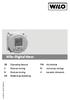 Wilo-Digital timer GB Operating Manual FIN Käyttöohje S Bruksanvisning PL Instrukcja obsługi N Bruksanvisning H Kezelési útmutató DK Betjeningsvejledning 4 148 573 Ed.01/ 2010-04 GB S N DK FIN PL H Operating
Wilo-Digital timer GB Operating Manual FIN Käyttöohje S Bruksanvisning PL Instrukcja obsługi N Bruksanvisning H Kezelési útmutató DK Betjeningsvejledning 4 148 573 Ed.01/ 2010-04 GB S N DK FIN PL H Operating
Sensotec Reporter BASIC
 Sensotec Reporter Basic bruker manual Oktober 2008 side 1 av 6 Sensotec Reporter BASIC Manual for: ENKEL bruker funksjoner lesemaskin for trykt tekst Bruker manual version 3.0 Oktober 2008 Sensotec Reporter
Sensotec Reporter Basic bruker manual Oktober 2008 side 1 av 6 Sensotec Reporter BASIC Manual for: ENKEL bruker funksjoner lesemaskin for trykt tekst Bruker manual version 3.0 Oktober 2008 Sensotec Reporter
BlindShell bruksanvisning
 Dato: 1.6.2015 BlindShell bruksanvisning BlindShell er en smarttelefon for blinde og svaksynte brukere. Enheten betjenes med enkle bevegelseskommandoer, talemeldinger leses opp ved hjelp av kunstig tale
Dato: 1.6.2015 BlindShell bruksanvisning BlindShell er en smarttelefon for blinde og svaksynte brukere. Enheten betjenes med enkle bevegelseskommandoer, talemeldinger leses opp ved hjelp av kunstig tale
Inspeksjon Brukermanual
 2014 INNHOLD Inspeksjon Brukermanual Denne applikasjonen lar deg enkelt inspisere utstyr som er plassert i Utstyrsportalen. Onix AS Versjon 1.0.5.0 16.12.2014 0 Side INNHOLD INNHOLDSFORTEGNELSE Side #
2014 INNHOLD Inspeksjon Brukermanual Denne applikasjonen lar deg enkelt inspisere utstyr som er plassert i Utstyrsportalen. Onix AS Versjon 1.0.5.0 16.12.2014 0 Side INNHOLD INNHOLDSFORTEGNELSE Side #
SmartDial. Trådløs. Bruksanvisning. -no. Dokument oversatt fra engelsk 2014-04-22 A001
 Trådløs Dokument oversatt fra engelsk -no 2014-04-22 A001 Innhold 1 Produktbeskrivelse... 1 2 Retningslinjer for installasjon... 2 3 Drift... 2 4 Beskrivelse av grensesnitt... 3 4.1 Displaysymboler...
Trådløs Dokument oversatt fra engelsk -no 2014-04-22 A001 Innhold 1 Produktbeskrivelse... 1 2 Retningslinjer for installasjon... 2 3 Drift... 2 4 Beskrivelse av grensesnitt... 3 4.1 Displaysymboler...
Brukerhåndbok for betjeningspanel til: CS275. Versjon 1.0
 Brukerhåndbok for betjeningspanel til: CS275 Versjon 1.0 Innholdsfortegnelse LCD-panel... 2 Tilkoble og frakoble med et ettområdepanel... 4 Frakoble systemet etter en alarm... 5 Tilbakestille branndetektorer...
Brukerhåndbok for betjeningspanel til: CS275 Versjon 1.0 Innholdsfortegnelse LCD-panel... 2 Tilkoble og frakoble med et ettområdepanel... 4 Frakoble systemet etter en alarm... 5 Tilbakestille branndetektorer...
Bruks- og monteringsanvisning til Abilica SportElip Art. Nr. 551 000
 Bruks- og monteringsanvisning til Abilica SportElip Art. Nr. 551 000 Modell E1000P VIKTIG INFORMASJON Bruksområdet for dette treningsapparatet er hjemmetrening. Barn må ikke benytte apparatet uten tilsyn,
Bruks- og monteringsanvisning til Abilica SportElip Art. Nr. 551 000 Modell E1000P VIKTIG INFORMASJON Bruksområdet for dette treningsapparatet er hjemmetrening. Barn må ikke benytte apparatet uten tilsyn,
Instabus tidsbrytermodul 2-kanal Bruksanvisning
 N Instabus tidsbrytermodul 2-kanal Bruksanvisning 1 Sentral styring av lys og apparater Med Instabus tidsbrytermodul 2-kanal får du en fleksibel styring av flere lamper eller apparater. Bare med en eneste
N Instabus tidsbrytermodul 2-kanal Bruksanvisning 1 Sentral styring av lys og apparater Med Instabus tidsbrytermodul 2-kanal får du en fleksibel styring av flere lamper eller apparater. Bare med en eneste
Bestemmelser og veiledning august 2007
 Kjøreog hviletid Bestemmelser og veiledning august 2007 Kjøre- og hviletid - bestemmelser og veiledning. 1. utgave august 2007. Norges Lastebileier-Forbund (NLF), med tillatelse fra International Transport
Kjøreog hviletid Bestemmelser og veiledning august 2007 Kjøre- og hviletid - bestemmelser og veiledning. 1. utgave august 2007. Norges Lastebileier-Forbund (NLF), med tillatelse fra International Transport
Buskerud / Vestfold Telemark
 www.prosecas.no Betjeningsveiledning for HHL+ Adresserbart Innbruddsalarmsystem Betj veiledning HHL+ver 1 Hedmark / Oppland Rogaland Hordaland Sogn og Fjordane Buskerud / Vestfold Telemark Oslo / Akershus
www.prosecas.no Betjeningsveiledning for HHL+ Adresserbart Innbruddsalarmsystem Betj veiledning HHL+ver 1 Hedmark / Oppland Rogaland Hordaland Sogn og Fjordane Buskerud / Vestfold Telemark Oslo / Akershus
EC-Styring med "Magelis" berøringsskjerm. 1. Oppstart og initialisering av maskin... 2
 Innhold 1. Oppstart og initialisering av maskin... 2 2. Drift av maskinen... 3 2.1 Beskrivelse av hovedmeny...3 2.2 Endre program...4 2.3 Opprette et program - eksempel på programmering av en profil...5
Innhold 1. Oppstart og initialisering av maskin... 2 2. Drift av maskinen... 3 2.1 Beskrivelse av hovedmeny...3 2.2 Endre program...4 2.3 Opprette et program - eksempel på programmering av en profil...5
Registrere kjedereise Forfatter: ingrid.lilleby.solheim@nmbu.no
 Registrere kjedereise Forfatter: ingrid.lilleby.solheim@nmbu.no Denne guiden beskriver hvordan du registrerer en kjedereise. En kjedereise er en reise mellom minst 2 land utenom Norge. Før du kan føre
Registrere kjedereise Forfatter: ingrid.lilleby.solheim@nmbu.no Denne guiden beskriver hvordan du registrerer en kjedereise. En kjedereise er en reise mellom minst 2 land utenom Norge. Før du kan føre
F-Secure Mobile Security for Windows Mobile
 F-Secure Mobile Security for Windows Mobile 1. Installasjon og aktivering Tidligere versjon Installasjon Aktivering Starte produktet Hvis du har en tidligere versjon av F-Secure Mobile Security installert,
F-Secure Mobile Security for Windows Mobile 1. Installasjon og aktivering Tidligere versjon Installasjon Aktivering Starte produktet Hvis du har en tidligere versjon av F-Secure Mobile Security installert,
Hurtigveiledning for «PLEXTALK Linio Pocket» online spiller
 Hurtigveiledning for «PLEXTALK Linio Pocket» online spiller 1 Innstilling av PLEXTALK Linio Pocket 1. Vend Linio Pocket. Sjekk at for at toppen av spilleren er opp evt fra deg hvis du holder den vannrett.
Hurtigveiledning for «PLEXTALK Linio Pocket» online spiller 1 Innstilling av PLEXTALK Linio Pocket 1. Vend Linio Pocket. Sjekk at for at toppen av spilleren er opp evt fra deg hvis du holder den vannrett.
Romtermostatens brukerveiledning. For brukeren. Romtermostatens brukerveiledning. geotherm VWL 45/1 VWL 65/1 VWL 75/1 VWL 125/1 VWL 155/1
 Romtermostatens brukerveiledning For brukeren Romtermostatens brukerveiledning geotherm VWL 451 VWL 651 VWL 751 VWL 1251 VWL 1551 NO INNHOLDSFORTEGNELSE HVORDAN BRUKE APPARATET DITT 1 Bruk av apparatet...2
Romtermostatens brukerveiledning For brukeren Romtermostatens brukerveiledning geotherm VWL 451 VWL 651 VWL 751 VWL 1251 VWL 1551 NO INNHOLDSFORTEGNELSE HVORDAN BRUKE APPARATET DITT 1 Bruk av apparatet...2
www.vdo.com Digital fartskriver DTCO 1381 Service only Instruksjonsbok firma & sjåfør
 www.vdo.com Digital fartskriver DTCO 1381 Instruksjonsbok firma & sjåfør Innledning Kjære bruker. Den digitale fartskriveren, DTCO 1381, med sine systemkomponenter er en EU-kontrollenhet og den overholder
www.vdo.com Digital fartskriver DTCO 1381 Instruksjonsbok firma & sjåfør Innledning Kjære bruker. Den digitale fartskriveren, DTCO 1381, med sine systemkomponenter er en EU-kontrollenhet og den overholder
Brukerveiledning Altinn
 Vegdirektoratet Trafikant- og kjøretøyavdelingen Tilsyn og kontroll 18.11.2015 Versjon 1.1 Brukerveiledning Altinn Innrapportering av periodisk kontroll for kontrollorgan Innholdsfortegnelse 1. Innledning...
Vegdirektoratet Trafikant- og kjøretøyavdelingen Tilsyn og kontroll 18.11.2015 Versjon 1.1 Brukerveiledning Altinn Innrapportering av periodisk kontroll for kontrollorgan Innholdsfortegnelse 1. Innledning...
Digital fartsskriver SE5000
 Norsk HÅNDBOK for fører og bedrift Digital fartsskriver SE5000 STONERIDGE - SETTING THE STANDARD Klar til å kjøre Charles Bowman Avenue Claverhouse Industrial Park Dundee Scotland DD4 9UB Tel: +44 (0)871
Norsk HÅNDBOK for fører og bedrift Digital fartsskriver SE5000 STONERIDGE - SETTING THE STANDARD Klar til å kjøre Charles Bowman Avenue Claverhouse Industrial Park Dundee Scotland DD4 9UB Tel: +44 (0)871
TomTom Bruksanvisning
 TomTom Bruksanvisning Innhold Faresoner 3 Faresoner i Frankrike... 3 Varsler om faresoner... 3 Endre måten du blir varslet på... 3 Rapporteringsknapp... 4 Rapportere en ny faresone mens du kjører... 4
TomTom Bruksanvisning Innhold Faresoner 3 Faresoner i Frankrike... 3 Varsler om faresoner... 3 Endre måten du blir varslet på... 3 Rapporteringsknapp... 4 Rapportere en ny faresone mens du kjører... 4
Lightwriter SL40 Connect Scanning
 Lightwriter SL40 Connect Scanning Brukerveiledning SL40 SCAN Dette er en veiledning for bruk av scanning installert på Lightwriter SL40 Connect. Besøk vårt nettsted på www.toby-churchill.com for oppdateringer
Lightwriter SL40 Connect Scanning Brukerveiledning SL40 SCAN Dette er en veiledning for bruk av scanning installert på Lightwriter SL40 Connect. Besøk vårt nettsted på www.toby-churchill.com for oppdateringer
GroupWise WebAccess grunnleggende grensesnitt
 Hurtigveiledning for GroupWise WebAccess grunnleggende grensesnitt 8 Novell GroupWise WebAccess grunnleggende grensesnitt HURTIGSTART www.novell.com Bruke GroupWise WebAccess grunnleggende grensesnitt
Hurtigveiledning for GroupWise WebAccess grunnleggende grensesnitt 8 Novell GroupWise WebAccess grunnleggende grensesnitt HURTIGSTART www.novell.com Bruke GroupWise WebAccess grunnleggende grensesnitt
Brukerhåndbok. Programområde
 Brukerhåndbok Programområde INNHOLD Slik leser du denne håndboken... 2 Symboler som brukes i håndbøkene...2 Ansvarsfraskrivelse... 3 Merknader... 3 Dette kan du gjøre på programområdet... 4 Før du åpner
Brukerhåndbok Programområde INNHOLD Slik leser du denne håndboken... 2 Symboler som brukes i håndbøkene...2 Ansvarsfraskrivelse... 3 Merknader... 3 Dette kan du gjøre på programområdet... 4 Før du åpner
Cardio 60. I menyen, trykk for å flytte opp og bla i menyalternativene. Trykk og hold for å bla raskt opp gjennom menyalternativer.
 60 Bruksanvisning Cardio 60 1 2 3 1 Lys / Av/På ( / ) Trykk og hold for å skru enheten på. For å skru av enheten, trykk og hold for å gå inn på undermenyen, og bruk opp og ned knappene for å velge mellom
60 Bruksanvisning Cardio 60 1 2 3 1 Lys / Av/På ( / ) Trykk og hold for å skru enheten på. For å skru av enheten, trykk og hold for å gå inn på undermenyen, og bruk opp og ned knappene for å velge mellom
Velkommen til Brother's Keeper 6 for Windows!
 Velkommen til Brother's Keeper 6 for Windows! Det kan være at du har mottatt en Installasjons-CD eller CD/minnepinne/hentet fra internett med programmet. Dette dokumentet følger med Installasjons-CD fra
Velkommen til Brother's Keeper 6 for Windows! Det kan være at du har mottatt en Installasjons-CD eller CD/minnepinne/hentet fra internett med programmet. Dette dokumentet følger med Installasjons-CD fra
1 Sikkerhetsinformasjon. 2 Apparatets oppbygning. Persiennestyringssystem. Elektronisk persiennestyring easy Best.-nr. : 0841..
 Best.-nr. : 0841.. Bruksanvisning 1 Sikkerhetsinformasjon Montering og innbygging av elektriske apparater må kun gjennomføres av autoriserte elektrikere. Fare for alvorlige personskader, brann og materielle
Best.-nr. : 0841.. Bruksanvisning 1 Sikkerhetsinformasjon Montering og innbygging av elektriske apparater må kun gjennomføres av autoriserte elektrikere. Fare for alvorlige personskader, brann og materielle
SMART Ink 3.0 BRUKERVEILEDNING FOR MAC OS X-OPERATIVSYSTEMET
 SMART Ink 3.0 BRUKERVEILEDNING FOR MAC OS X-OPERATIVSYSTEMET Merknad om varemerker SMART Ink, SMART Meeting Pro, smarttech, SMART-logoen og alle SMART-slagord er varemerker eller registrerte varemerker
SMART Ink 3.0 BRUKERVEILEDNING FOR MAC OS X-OPERATIVSYSTEMET Merknad om varemerker SMART Ink, SMART Meeting Pro, smarttech, SMART-logoen og alle SMART-slagord er varemerker eller registrerte varemerker
Cadex Armbåndsur med alarmer. Varenr. 500 320
 Brukerveiledning Cadex Armbåndsur med alarmer Varenr. 500 320 Innholdsfortegnelse Innledning... 3 Funksjoner... 3 Klokkens 4 hovedmenyer... 4 Slik stilles tid og dato... 5 Alarmbanken... 5 Slik settes
Brukerveiledning Cadex Armbåndsur med alarmer Varenr. 500 320 Innholdsfortegnelse Innledning... 3 Funksjoner... 3 Klokkens 4 hovedmenyer... 4 Slik stilles tid og dato... 5 Alarmbanken... 5 Slik settes
SILENCIO EL TERMOSTAT
 SILENCIO EL TERMOSTAT Dobbelt følersystem Termostaten har to innebygde følere. Den ene måler temperaturen i rommet, mens den andre regulerer temperaturen i gulvet. Termostatens innstillinger kan du endre
SILENCIO EL TERMOSTAT Dobbelt følersystem Termostaten har to innebygde følere. Den ene måler temperaturen i rommet, mens den andre regulerer temperaturen i gulvet. Termostatens innstillinger kan du endre
Amplivox 116 audiometer Forenklet norsk brukerveiledning
 Amplivox 116 audiometer Forenklet norsk brukerveiledning Gratulerer med ditt nye Amplivox audiometer! Denne brukerveiledningen er et supplement til bruksanvisningen (engelsk) som følger med audiometeret,
Amplivox 116 audiometer Forenklet norsk brukerveiledning Gratulerer med ditt nye Amplivox audiometer! Denne brukerveiledningen er et supplement til bruksanvisningen (engelsk) som følger med audiometeret,
MONTERINGSANVISNING TERMLIFT
 MONTERINGSANVISNING TERMLIFT MONTERINGSANVISNING Før du setter i gang. For montering, bruk og vedlikehold av denne motoren pakken på en sikker måte, er det flere forutsetninger som må tas. For sikkerheten
MONTERINGSANVISNING TERMLIFT MONTERINGSANVISNING Før du setter i gang. For montering, bruk og vedlikehold av denne motoren pakken på en sikker måte, er det flere forutsetninger som må tas. For sikkerheten
> Papirmeny > Universaloppsett > Måleenhet > velg en måleenhet > Stående bredde eller Stående høyde > velg bredde eller høyde >
 A4 LTR LGL LTR A4 LGL Hurtigreferanse Legge i papir og spesialpapir I dette avsnittet finner du informasjon om hvordan du legger utskriftsmateriale i skuffen for 550 ark, skuffen for 000 ark (tilleggsutstyr),
A4 LTR LGL LTR A4 LGL Hurtigreferanse Legge i papir og spesialpapir I dette avsnittet finner du informasjon om hvordan du legger utskriftsmateriale i skuffen for 550 ark, skuffen for 000 ark (tilleggsutstyr),
40 Bruksanvisning AM
 40 Bruksanvisning AM Cardio 40 1 2 3 1 Lys / Strømbryter ( / ) Trykk og hold for å slå enheten av eller på. Trykk for å slå på bakgrunnsbelysningen. 2 Tilbake ( ) Trykk for å gå tilbake til den forrige
40 Bruksanvisning AM Cardio 40 1 2 3 1 Lys / Strømbryter ( / ) Trykk og hold for å slå enheten av eller på. Trykk for å slå på bakgrunnsbelysningen. 2 Tilbake ( ) Trykk for å gå tilbake til den forrige
FLEXIT CS2000 112626N-02 2012-09. Hurtigguide CS2000 Automatikk
 FLEXIT CS2000 112626N-02 2012-09 Hurtigguide CS2000 Automatikk Innhold 1. HMI...3 2. Innstillinger...3 2.1. Innledning...3 2.2. Velg språk...3 2.3. Still inn tid/dato...3 2.4. Pålogging...3 3. Juster børverdier...4
FLEXIT CS2000 112626N-02 2012-09 Hurtigguide CS2000 Automatikk Innhold 1. HMI...3 2. Innstillinger...3 2.1. Innledning...3 2.2. Velg språk...3 2.3. Still inn tid/dato...3 2.4. Pålogging...3 3. Juster børverdier...4
Bruks- og monteringsanvisning til Abilica 8000 Art. nr. 558 000
 Bruks- og monteringsanvisning til Abilica 8000 Art. nr. 558 000 Modell MST 8000P MONTERING KOMPLETT DELETEGNING BRUKSANVISNING TIL COMPUTER KNAPPENE Engelsk Norsk Start/Stop Start/Stopp For å starte
Bruks- og monteringsanvisning til Abilica 8000 Art. nr. 558 000 Modell MST 8000P MONTERING KOMPLETT DELETEGNING BRUKSANVISNING TIL COMPUTER KNAPPENE Engelsk Norsk Start/Stop Start/Stopp For å starte
SecureAware BCP Manual
 SecureAware BCP Manual Manualen beskriver bruken av SecureAware versjon 3 Dokumentet oppdatert: November 2010 Om dette dokumentet Denne manualen beskriver hvordan man oppretter og vedlikeholder en plan
SecureAware BCP Manual Manualen beskriver bruken av SecureAware versjon 3 Dokumentet oppdatert: November 2010 Om dette dokumentet Denne manualen beskriver hvordan man oppretter og vedlikeholder en plan
Brukerhåndbok. Braillex Live/Live+ Bojo as. Akersbakken 12, 0172 OSLO. Utgave 0514
 Brukerhåndbok Braillex Live/Live+ Bojo as Akersbakken 12, 0172 OSLO Tel 23 32 75 00 Faks 23 32 75 01 www.bojo.no post@bojo.no service@bojo.no support@bojo.no Utgave 0514 Braillex Live / Live+ Bruke Braillex
Brukerhåndbok Braillex Live/Live+ Bojo as Akersbakken 12, 0172 OSLO Tel 23 32 75 00 Faks 23 32 75 01 www.bojo.no post@bojo.no service@bojo.no support@bojo.no Utgave 0514 Braillex Live / Live+ Bruke Braillex
Bake og konveksjonsovn manual
 Norsk brukermanual Bake og konveksjonsovn manual For å få bedre forståelse er det anbefalt å studere kontrollpanelet på side 2. 1. Karakteristikk av RETIGO utstyr Retigo ovnen brukes til baking av forskjellige
Norsk brukermanual Bake og konveksjonsovn manual For å få bedre forståelse er det anbefalt å studere kontrollpanelet på side 2. 1. Karakteristikk av RETIGO utstyr Retigo ovnen brukes til baking av forskjellige
Emit as 2007. etiming. Speaker support. Emit as 2007
 etiming Speaker support Emit as 2007 p1 p2 Table of Contents Introduksjon 4 Målscroll 5 Vanlig speakerskjerm 7 Hurtigtaster 9 Feil 10 Beste mann /kvinne 11 Sammenlagt resultat 12 På start 13 Følg løper
etiming Speaker support Emit as 2007 p1 p2 Table of Contents Introduksjon 4 Målscroll 5 Vanlig speakerskjerm 7 Hurtigtaster 9 Feil 10 Beste mann /kvinne 11 Sammenlagt resultat 12 På start 13 Følg løper
Nedlasting av SCRIBUS og installasjon av programmet
 Nedlasting av SCRIBUS og installasjon av programmet Laget for BODØ FRIMERKEKLUBB av Sten Isaksen Versjon 06.01.2018 1 Før du laster ned Scribus: Du må vite hvilken versjon av Windows du har, sannsynligvis
Nedlasting av SCRIBUS og installasjon av programmet Laget for BODØ FRIMERKEKLUBB av Sten Isaksen Versjon 06.01.2018 1 Før du laster ned Scribus: Du må vite hvilken versjon av Windows du har, sannsynligvis
HELIOS 3.64 - Årsavslutning
 1 Du som har Helios FINANS slik årsavslutter du: 1. Ta en sikkerhetskopi av Helios-data. se http://www.notaplan.no/produkt_backup.html hvis du ikke har automatisk backup Er du på ASP, blir det automatisk
1 Du som har Helios FINANS slik årsavslutter du: 1. Ta en sikkerhetskopi av Helios-data. se http://www.notaplan.no/produkt_backup.html hvis du ikke har automatisk backup Er du på ASP, blir det automatisk
Brukerveiledning. DEVIreg Touch. Elektronisk intelligent termostat. www.devi.com
 Brukerveiledning DEVIreg Touch Elektronisk intelligent termostat www.devi.com Innhold 1 Innledning................ 4 1.1 Sikkerhetsinstruksjoner..... 5 2 Innstillinger............... 6 2.1 Stille inn
Brukerveiledning DEVIreg Touch Elektronisk intelligent termostat www.devi.com Innhold 1 Innledning................ 4 1.1 Sikkerhetsinstruksjoner..... 5 2 Innstillinger............... 6 2.1 Stille inn
- Velkommen til klart.no -
 - brukermanual - - Velkommen til klart.no - Velkommen til klart.no Med klart.no får du rask og bedre dialog med kunden samt en mere effektig arbeidsprosess! Ved å benytte klart.no får din bedrift en unik
- brukermanual - - Velkommen til klart.no - Velkommen til klart.no Med klart.no får du rask og bedre dialog med kunden samt en mere effektig arbeidsprosess! Ved å benytte klart.no får din bedrift en unik
Brukerhåndbok for Nokia Drive 2.0
 Brukerhåndbok for Nokia Drive 2.0 1. utgave 2 Innhold Innhold Om Nokia Kjør 3 Kjøre til målet 3 Få taleveiledning 4 Laste ned eller fjerne kart 4 Navigere frakoblet 5 Endre utseendet på Nokia Kjørvisningen
Brukerhåndbok for Nokia Drive 2.0 1. utgave 2 Innhold Innhold Om Nokia Kjør 3 Kjøre til målet 3 Få taleveiledning 4 Laste ned eller fjerne kart 4 Navigere frakoblet 5 Endre utseendet på Nokia Kjørvisningen
Brukerveiledning for Digifob Pro
 Brukerveiledning for Digifob Pro Instek AS Adresse: Mårveien 6 2211 Kongsvinger Telefon: 62816833 Epost: instek@instek.no Overblikk over DigifobPro Denne guiden vil ta for seg generel bruk av digifob.
Brukerveiledning for Digifob Pro Instek AS Adresse: Mårveien 6 2211 Kongsvinger Telefon: 62816833 Epost: instek@instek.no Overblikk over DigifobPro Denne guiden vil ta for seg generel bruk av digifob.
Nokia C110/C111-kort for trådløst LAN Installeringsveiledning
 Nokia C110/C111-kort for trådløst LAN Installeringsveiledning ERKLÆRING OM SAMSVAR Vi, NOKIA MOBILE PHONES Ltd erklærer under vårt eneansvar at produktene DTN-10 og DTN-11 er i samsvar med bestemmelsene
Nokia C110/C111-kort for trådløst LAN Installeringsveiledning ERKLÆRING OM SAMSVAR Vi, NOKIA MOBILE PHONES Ltd erklærer under vårt eneansvar at produktene DTN-10 og DTN-11 er i samsvar med bestemmelsene
RUTEPLANLEGGINGSSYSTEM BRUKERVEILEDNING
 RUTEPLANLEGGINGSSYSTEM BRUKERVEILEDNING Prosjekt 18 Jørgen Mobekk Sørensen Morten Evje Tor Andreas Baakind Anders Gabrielsen Side 1 1 FORORD Dette dokumentet er brukerveiledningen, og skal være en veiledning
RUTEPLANLEGGINGSSYSTEM BRUKERVEILEDNING Prosjekt 18 Jørgen Mobekk Sørensen Morten Evje Tor Andreas Baakind Anders Gabrielsen Side 1 1 FORORD Dette dokumentet er brukerveiledningen, og skal være en veiledning
BDA Proff på prosjekt!
 Brukerveiledning for Brødrene Dahls Assistent BDA Proff på prosjekt! www.dahl.no Sept 08 BDA brukerdokumentasjon Brukerveiledning for Honeywell Dolphin 7600 Innholdsfortegnelse 1 Skjermbilder Side 1 1.1
Brukerveiledning for Brødrene Dahls Assistent BDA Proff på prosjekt! www.dahl.no Sept 08 BDA brukerdokumentasjon Brukerveiledning for Honeywell Dolphin 7600 Innholdsfortegnelse 1 Skjermbilder Side 1 1.1
Fire & Safety 350701.021
 Fire & Safety 350701.021 Innholdet i denne manualen kan endres uten varsel og er ikke bindende for Eltek Fire & Safety AS. Copyright : Eltek Fire & Safety AS, Norway 2002 NS-ISO 9001 Sertifikat No.244
Fire & Safety 350701.021 Innholdet i denne manualen kan endres uten varsel og er ikke bindende for Eltek Fire & Safety AS. Copyright : Eltek Fire & Safety AS, Norway 2002 NS-ISO 9001 Sertifikat No.244
ENC - 100. ENKEL AKSE og KLIPPE LENGDE KONTROLLER for PLATESAKSER
 ENC - 100 ENKEL AKSE og KLIPPE LENGDE KONTROLLER for PLATESAKSER 1. GENERELLE SPESIFIKASJONER Membran tastatur med lang levetid. Klart og lett lesbart display. Viser hver av de 6 sifrene for aktuell og
ENC - 100 ENKEL AKSE og KLIPPE LENGDE KONTROLLER for PLATESAKSER 1. GENERELLE SPESIFIKASJONER Membran tastatur med lang levetid. Klart og lett lesbart display. Viser hver av de 6 sifrene for aktuell og
Digital fartskriver DTCO 1381
 Digital fartskriver DTCO 1381 Versjon 2.0 2.1 Instruksjonsbok firma & sjåfør DTCO SmartLink (Ekstrautstyr) www.dtco.vdo.com Innledning Kjære bruker. Den digitale fartskriveren, DTCO 1381, med sine systemkomponenter
Digital fartskriver DTCO 1381 Versjon 2.0 2.1 Instruksjonsbok firma & sjåfør DTCO SmartLink (Ekstrautstyr) www.dtco.vdo.com Innledning Kjære bruker. Den digitale fartskriveren, DTCO 1381, med sine systemkomponenter
Dialog 4422 IP Office
 Dialog 4422 IP Office IP telefon for Telcom Europe Hurtigreferanse Revisjon 8.1 mai 2007 Copyright 2007 Innholdsfortegnelse Logg på / Logg av... 3 Forklaring til tastene på apparatet... 3 Svare / avslutte
Dialog 4422 IP Office IP telefon for Telcom Europe Hurtigreferanse Revisjon 8.1 mai 2007 Copyright 2007 Innholdsfortegnelse Logg på / Logg av... 3 Forklaring til tastene på apparatet... 3 Svare / avslutte
Hurtigveiledning. Model: 5800d-1. Nokia 5800 XpressMusic 9211316, 1. utgave NO
 Hurtigveiledning Model: 5800d-1 Nokia 5800 XpressMusic 9211316, 1. utgave NO Taster og deler 10 Volum-/zoometast 11 Medietast 12 Skjerm- og tastelåsbryter 13 Opptakstast 14 Avslutningstast 15 Menytast
Hurtigveiledning Model: 5800d-1 Nokia 5800 XpressMusic 9211316, 1. utgave NO Taster og deler 10 Volum-/zoometast 11 Medietast 12 Skjerm- og tastelåsbryter 13 Opptakstast 14 Avslutningstast 15 Menytast
Instrument för målning av komprimeringen i grunnen. CompactoBar ALFA-040-050N/0827
 Instrument för målning av komprimeringen i grunnen CompactoBar ALFA-040-050N/0827 Innhold Innhold...1 1 Innledning...2 2 Slå på...2 3 Innstilling...2 3.1 Start CMV...2 3.2 Displayets lysstyrke...2 4 Start/stopp
Instrument för målning av komprimeringen i grunnen CompactoBar ALFA-040-050N/0827 Innhold Innhold...1 1 Innledning...2 2 Slå på...2 3 Innstilling...2 3.1 Start CMV...2 3.2 Displayets lysstyrke...2 4 Start/stopp
Beskrivelse og bruk. Innhold. Denne vekten er laget som tilbehør til Molift Partner 230 eller Molift Partner 255 pasientløfter.
 - en vekt fra Innhold Beskrivelse og bruk... 2 Montering... 3 Veiing... 3 Alternativ veieprosedyre:... 3 Beregning av BMI... 4 Visning i kilo (kg) eller pund (lb))... 4 Knapper og LED-indikatorer... 5
- en vekt fra Innhold Beskrivelse og bruk... 2 Montering... 3 Veiing... 3 Alternativ veieprosedyre:... 3 Beregning av BMI... 4 Visning i kilo (kg) eller pund (lb))... 4 Knapper og LED-indikatorer... 5
DRIFTSHÅNDBOK. Romtermostat EKRTWA
 DRIFTSHÅNDBOK 1 1 2 3 1 2 4 1 2 1 2 3 4 5 6 7 8 11 12 13 14 9 10 15 16 17 18 19 20 21 22 23 2 Den engelske teksten inneholder originalinstruksjonene. Andre språk er oversettelser av originalinstruksjonene.
DRIFTSHÅNDBOK 1 1 2 3 1 2 4 1 2 1 2 3 4 5 6 7 8 11 12 13 14 9 10 15 16 17 18 19 20 21 22 23 2 Den engelske teksten inneholder originalinstruksjonene. Andre språk er oversettelser av originalinstruksjonene.
Slik lager du et web-område bestående av flere sammenhengende websider i. Frontpage 2003. Laget av Magnus Nohr Høgskolen i Østfold
 Slik lager du et web-område bestående av flere sammenhengende websider i Frontpage 2003 Laget av Magnus Nohr Høgskolen i Østfold Innholdsfortegnelse 1 Opprett Web-område 3 2 Opprett en navigasjonsstruktur
Slik lager du et web-område bestående av flere sammenhengende websider i Frontpage 2003 Laget av Magnus Nohr Høgskolen i Østfold Innholdsfortegnelse 1 Opprett Web-område 3 2 Opprett en navigasjonsstruktur
1 Sikkerhetsinformasjon. 2 Apparatets oppbygning. Senterplate for persienne styring med timer standard Art.-nr. :.. 5232 ST..
 Art.-nr. :.. 5232 ST.. Bruksanvisning 1 Sikkerhetsinformasjon Montering og innbygging av elektriske apparater må kun gjennomføres av autoriserte elektrikere. Fare for alvorlige personskader, brann og materielle
Art.-nr. :.. 5232 ST.. Bruksanvisning 1 Sikkerhetsinformasjon Montering og innbygging av elektriske apparater må kun gjennomføres av autoriserte elektrikere. Fare for alvorlige personskader, brann og materielle
Brukerveiledning. JAWS og. Braillex EL. Norsk utgave. Bo Jo Tveter AS
 Brukerveiledning JAWS og Braillex EL Norsk utgave Bo Jo Tveter AS Jaws og Braillex EL leselister Brukerveiledning Copyright Bo Jo Tveter AS 2002 Bo Jo Tveter AS Akersbakken 12, N-0172 OSLO Telefon: 23
Brukerveiledning JAWS og Braillex EL Norsk utgave Bo Jo Tveter AS Jaws og Braillex EL leselister Brukerveiledning Copyright Bo Jo Tveter AS 2002 Bo Jo Tveter AS Akersbakken 12, N-0172 OSLO Telefon: 23
Hvordan hente ut listen over et hagelags medlemmer fra Hageselskapets nye portal
 Hvordan hente ut listen over et hagelags medlemmer fra Hageselskapets nye portal Av Ole Petter Vik, Asker Versjon 2.3 20.03.2012 Beskrivelsene for hvert enkelt skritt er over hvert skjermbilde. Via Hageselskapets
Hvordan hente ut listen over et hagelags medlemmer fra Hageselskapets nye portal Av Ole Petter Vik, Asker Versjon 2.3 20.03.2012 Beskrivelsene for hvert enkelt skritt er over hvert skjermbilde. Via Hageselskapets
Brukermanual MB styrepanel til Sabiana SkyStar
 Brukermanual MB styrepanel til Sabiana SkyStar MB 25.06.2013 Innhold Sikkerhet... side 2 Oversikt MB styrepanel... Side 3 Av / På... Side 3 Justering av temperatur... Side 4 Velge driftsmodus (kjøling
Brukermanual MB styrepanel til Sabiana SkyStar MB 25.06.2013 Innhold Sikkerhet... side 2 Oversikt MB styrepanel... Side 3 Av / På... Side 3 Justering av temperatur... Side 4 Velge driftsmodus (kjøling
U R T I G R E F E R A N S E
 HURTIGREFERANSE t e l e f o n s v a r e r FORSTÅ TELEFONSETTET DITT Følgende taster på telefonsettet har en spesiell funksjon: Endre en gå tilbake til forrige meny eller avbryte innlagte data innlegging
HURTIGREFERANSE t e l e f o n s v a r e r FORSTÅ TELEFONSETTET DITT Følgende taster på telefonsettet har en spesiell funksjon: Endre en gå tilbake til forrige meny eller avbryte innlagte data innlegging
Koble opp kaffeautomaten din mot fremtiden.
 Koble opp kaffeautomaten din mot fremtiden. Home Connect. En app for alt. Home Connect er første app som vasker, skyller, baker, koker kaffe og ser etter hva som finnes i kjøleskapet for deg. Ulike husholdningsapparater,
Koble opp kaffeautomaten din mot fremtiden. Home Connect. En app for alt. Home Connect er første app som vasker, skyller, baker, koker kaffe og ser etter hva som finnes i kjøleskapet for deg. Ulike husholdningsapparater,
Digital Choice 12 + MER, MER, MER!
 MER, MER, MER! Digital Choice Gå til mytpchoice.no for å laste ned minikategorier. Det finnes over 100 minikategorier, blant annet fra helter og heltinner, sci-fi og fantasy, reiser og eventyr, siste skrik
MER, MER, MER! Digital Choice Gå til mytpchoice.no for å laste ned minikategorier. Det finnes over 100 minikategorier, blant annet fra helter og heltinner, sci-fi og fantasy, reiser og eventyr, siste skrik
BRUKSANVISNING EASYSTART REMOTE BETJENING FOR EBERSPÄCHER VARMERE A WORLD OF COMFORT BILVARMEAPPARATER TEKNISK DOKUMENTASJON MONTERINGSANVISNING
 BILVARMEAPPARATER TEKNISK DOKUMENTASJON BRUKSANVISNING EASYSTART REMOTE NO BRUKSANVISNING MONTERINGSANVISNING BETJENING FOR EBERSPÄCHER VARMERE A WORLD OF COMFORT 2 VARMEAPPARATER FOR KJØRETØYER TEKNISK
BILVARMEAPPARATER TEKNISK DOKUMENTASJON BRUKSANVISNING EASYSTART REMOTE NO BRUKSANVISNING MONTERINGSANVISNING BETJENING FOR EBERSPÄCHER VARMERE A WORLD OF COMFORT 2 VARMEAPPARATER FOR KJØRETØYER TEKNISK
Identifisere områder med papirstopp
 Hvis du er nøye med å velge utskriftsmaterialer og legge dem riktig inn, bør du kunne unngå de fleste tilfeller av papirstopp. Hvis det oppstår papirstopp, følger du fremgangsmåten som er forklart i dette
Hvis du er nøye med å velge utskriftsmaterialer og legge dem riktig inn, bør du kunne unngå de fleste tilfeller av papirstopp. Hvis det oppstår papirstopp, følger du fremgangsmåten som er forklart i dette
Garmin Swim Hurtigstartveiledning
 Garmin Swim Hurtigstartveiledning September 2012 190-01453-58_0B Trykt i Taiwan Innledning ADVARSEL Rådfør deg alltid med legen før du begynner på eller endrer et treningsprogram. Se veiledningen Viktig
Garmin Swim Hurtigstartveiledning September 2012 190-01453-58_0B Trykt i Taiwan Innledning ADVARSEL Rådfør deg alltid med legen før du begynner på eller endrer et treningsprogram. Se veiledningen Viktig
Brukerhåndbok HERE Drive
 Brukerhåndbok HERE Drive 1.0. utgave NO HERE Drive HERE Drive hjelper deg å finne frem med taleveiledning og detaljerte retningsbeskrivelser. Du kan: finne frem i hjemlandet ditt eller i regionen der du
Brukerhåndbok HERE Drive 1.0. utgave NO HERE Drive HERE Drive hjelper deg å finne frem med taleveiledning og detaljerte retningsbeskrivelser. Du kan: finne frem i hjemlandet ditt eller i regionen der du
Brukerveiledning fjernkontroll MR-CH01 og MR-CC01
 Brukerveiledning fjernkontroll MR-CH01 og MR-CC01 innholdsfortegnelse Tittel Side Oversikt over fjernkontrollen MR-CH01...03 Oversikt over fjernkontrollen MR-CC01...04 Sette inn batterier i fjernkontrollen...05
Brukerveiledning fjernkontroll MR-CH01 og MR-CC01 innholdsfortegnelse Tittel Side Oversikt over fjernkontrollen MR-CH01...03 Oversikt over fjernkontrollen MR-CC01...04 Sette inn batterier i fjernkontrollen...05
